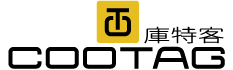如何在 Windows 中備份及還原登錄

Windows 10、8.1 或 8
手動備份登錄或建立系統還原點。
手動備份登錄
- 在 [開始] 功能表的 [搜尋] 方塊中輸入 regedit.exe,然後按下 Enter。 如果出現要求您輸入系統管理員密碼或確認的提示,請輸入密碼或提供確認。
- 在登錄編輯程式中,找出並按一下您想備份的登錄機碼或登錄子機碼。
- 按一下 [檔案類型] > [匯出]。
- 在 [匯出登錄檔案] 對話方塊中,選取您想儲存備份的位置,然後在 [檔案名稱] 欄位中輸入備份檔案名稱。
- 按一下 [儲存]。
建立還原點
- 在 [開始] 功能表中輸入建立還原點。
- 從搜尋結果中選取 [建立還原點]。
- 選擇 [建立],然後依照步驟執行以建立還原點。
備份資訊後,根據之前使用的方式還原系統即可。
還原手動備份
- 在 [開始] 功能表中輸入 regedit.exe,然後按下 Enter。 如果出現要求您輸入系統管理員密碼或確認的提示,請輸入密碼或提供確認。
- 在登錄編輯程式中,按一下 [檔案] > [匯入]。
- 在 [匯入登錄檔案] 對話方塊中,選取備份的儲存位置及備份檔案,然後按一下 [開啟]。
從還原點進行還原
- 在 [開始] 中輸入建立還原點。
- 從搜尋結果中選取 [建立還原點]。
- 選擇 [系統還原]。
Windows 7
手動備份登錄或建立還原點。
手動備份登錄
建立還原點
根據您之前使用的備份方式還原資訊即可。
從還原點進行還原
- 以滑鼠右鍵按一下 [開始] 按鈕, 接著選取 [控制台] > [系統及維護] > [系統] > [備份與還原]。
- 選取 [還原我的檔案] 或 [還原所有使用者的檔案]。
- 在 [匯入登錄檔案] 方塊中,選取備份的儲存位置,然後按一下 [開啟]。
- Top